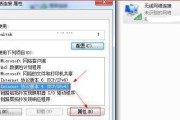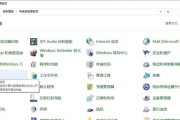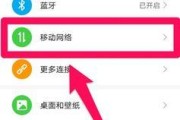Win7作为一款经典的操作系统,在很多台式电脑上得到广泛应用。然而,有时候我们可能会遇到Win7台式电脑无声问题,这不仅会影响我们的正常使用,还会给我们带来困扰。本文将向大家介绍一些解决Win7台式电脑无声问题的方法,帮助大家恢复正常的声音功能。

检查音量设置
我们需要确保音量设置没有问题。点击屏幕右下角的音量图标,打开音量控制选项。检查音量是否被静音或调低了,如果是,将其调高或取消静音。
检查音频设备驱动程序
Win7无声问题可能是由于错误或过时的音频设备驱动程序引起的。打开设备管理器,找到声音、视频和游戏控制器。检查是否有黄色感叹号或问号标记的设备,如果有,右键点击设备并选择更新驱动程序。
检查默认音频设备
确认默认音频设备是否正确设置。在控制面板中找到“声音”选项,进入“播放”选项卡。选择正确的默认音频设备,如扬声器或耳机。
检查扬声器连接
检查扬声器或耳机是否正确连接到电脑。确保插头与插孔完全插紧,没有松动或断开的情况。
检查音频线路
若扬声器或耳机连接正确但仍然没有声音,可能是音频线路出现问题。检查音频线路是否损坏,如断裂或短路。尝试更换线路并再次测试声音。
检查音频应用程序设置
有时候,无声问题可能是由于音频应用程序的设置问题引起的。打开音频应用程序,如媒体播放器,检查其设置选项。确保音量设置正确且未静音。
运行音频故障排除工具
Win7提供了内置的音频故障排除工具,它可以帮助我们自动检测和解决一些常见的音频问题。打开控制面板,找到“故障排除”选项,选择“硬件和声音”,运行音频故障排除。
重新安装音频驱动程序
如果以上方法都没有解决问题,可以尝试重新安装音频驱动程序。在设备管理器中卸载当前的音频驱动程序,然后重新启动电脑。在重启后,系统会自动安装默认的音频驱动程序。
更新操作系统
确保Win7系统已经更新至最新版本。有时候,操作系统更新可以修复一些已知的音频问题。
查找专业帮助
如果以上方法仍然无法解决问题,建议寻求专业人士的帮助。他们有更深入的技术知识和工具,可以帮助诊断和解决复杂的音频问题。
检查硬件故障
在排除软件问题后,我们需要考虑是否存在硬件故障。检查扬声器或耳机是否在其他设备上能够正常工作,如手机或其他电脑。
重置系统设置
如果所有尝试均失败,我们可以尝试重置系统设置。在控制面板中找到“还原”,选择“将此电脑还原到先前的状态”。选择一个合适的还原点,恢复到该时间点之前的系统设置。
更新BIOS
如果无声问题持续存在,可以尝试更新电脑的BIOS。前往电脑制造商的官方网站下载最新的BIOS版本,并按照说明进行更新。
更换音频设备
如果以上方法都无效,最后的解决方法是更换音频设备。购买一个新的扬声器或耳机,确保其与Win7兼容。
Win7台式电脑无声问题可能由多种原因引起,但我们可以通过一系列的步骤来解决它们。检查音量设置,然后更新驱动程序和确认默认音频设备。检查硬件连接,运行故障排除工具,重新安装驱动程序或更新操作系统。如仍然无法解决问题,可以尝试重置系统设置或更新BIOS。最终,如果一切失败,更换音频设备可能是最后的解决方法。在解决无声问题时,请确保谨慎操作并备份重要数据。
Win7台式电脑没有声音了的解决方法
在使用Win7操作系统的台式电脑上,偶尔会出现没有声音的情况,这给用户带来了很大的困扰。本文将介绍如何解决Win7台式电脑没有声音的问题,帮助用户恢复正常的声音设置。
一、检查音量设置是否正确
二、检查音频线是否连接稳固
三、检查扬声器是否正常工作
四、检查驱动程序是否更新
五、重新安装音频驱动程序
六、检查声卡设备是否正常启动
七、检查Windows服务设置是否正确
八、检查是否存在冲突的程序
九、禁用或重新启用音频设备
十、检查系统声音设置
十一、清除临时文件和重置系统设置
十二、检查系统硬件问题
十三、使用系统还原功能
十四、升级操作系统
十五、寻求专业技术支持
一:检查音量设置是否正确
打开电脑,进入控制面板,点击“声音”选项,确保音量设置处于适当的位置。如果静音被选中,取消选择即可。
二:检查音频线是否连接稳固
检查电脑后方的音频线是否插入正确,确保连接稳固。可以尝试拔出音频线并重新插入,确保接触良好。
三:检查扬声器是否正常工作
检查扬声器是否正常工作。可以尝试使用耳机或其他扬声器设备进行测试,以排除扬声器本身的问题。
四:检查驱动程序是否更新
打开设备管理器,找到声音、视频和游戏控制器选项,确保驱动程序已安装并正常工作。如有需要,可以尝试更新驱动程序。
五:重新安装音频驱动程序
如驱动程序出现问题,可以尝试重新安装音频驱动程序。在设备管理器中卸载当前的驱动程序,然后重新安装最新的驱动程序。
六:检查声卡设备是否正常启动
在设备管理器中找到声卡设备,确保其状态为“已启用”。如未启用,右键点击设备并选择“启用”。
七:检查Windows服务设置是否正确
按下Win+R组合键打开运行窗口,输入“services.msc”并回车。找到Windows音频服务,确保其状态为“正在运行”,启动类型为“自动”。
八:检查是否存在冲突的程序
关闭其他正在运行的程序,特别是可能会占用音频设备的应用程序。重新启动电脑后,检查声音是否恢复正常。
九:禁用或重新启用音频设备
在设备管理器中找到声音、视频和游戏控制器选项,右键点击音频设备并选择“禁用”,然后再重新启用。这有时可以解决声音问题。
十:检查系统声音设置
进入控制面板,点击“声音”选项,确保默认的声音设备已正确设置。可以尝试更改默认设备并测试是否恢复声音。
十一:清除临时文件和重置系统设置
运行磁盘清理工具,清除临时文件。在控制面板中找到“恢复”选项,选择“还原默认设置”,重置系统设置。
十二:检查系统硬件问题
检查电脑硬件是否损坏,如声卡是否松动或损坏等。如发现硬件问题,需寻求专业技术支持或更换硬件。
十三:使用系统还原功能
如果在最近的更新或安装程序后出现了声音问题,可以尝试使用系统还原功能将系统恢复到之前的状态。
十四:升级操作系统
如果以上方法都无法解决问题,可以考虑升级操作系统到较新的版本,以解决可能的兼容性问题。
十五:寻求专业技术支持
如果所有的尝试都失败了,最好寻求专业技术支持,以便诊断和解决问题。
结尾本文介绍了解决Win7台式电脑没有声音的15个方法,从检查音量设置到寻求专业技术支持,用户可以根据实际情况进行尝试。希望本文能帮助用户恢复台式电脑的声音设置,让其正常使用。
标签: #台式电脑